iOS 8.1.3~8.4対応脱獄ツールの本家は【TaiG 2】ですが、前回同様にTaiGより先にPPJailbreakがMac版iOS 8.1.3~8.4脱獄ツールをリリースしちゃったよ!
ということで、実際の脱獄方法・使い方を見てみましょう。
対応状況
『iOS 8.1.3』、『iOS 8.2』、『iOS 8.3』、『iOS 8.4』が動いている以下のデバイスに対応しています。
- iPhone 4S、iPhone 5、iPhone 5c、iPhone 5s、iPhone 6、iPhone 6 Plus
- iPod touch 5G、iPod touch 6G
- iPad 2、iPad 3、iPad 4、iPad Air、iPad Air 2
- iPad mini、iPad mini Retina、iPad mini 3
PPJailbreak for Mac
注意
脱獄、JailBreakはとても危険な行為です。どのような事態になっても自分1人で解決できる能力と、全ての事柄を自己責任で実行出来る方のみ読み進めてください。
また、OTAアップデートを使用している場合、脱獄作業に失敗する場合があります。そのため、OTAの方はいったんiTunesから復元が推薦されています。
Mac版で脱獄してみよう!
*【パスコード】、【Touch ID】、【iPhoneを探す】をオフにしてから実行してください
01:PPJailbreakを起動する!
ダウンロードしたppjailbreakをマウントし、PP越狱.appを起動しましょう。(iTunes、Xcodeは終了しておいてください)
その際、右クリック > 開くの手順で選択し、起動してください。
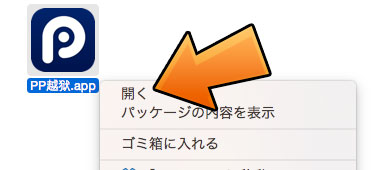
02:チェックが外れているか確認!
脱獄したいiPhone等のデバイスをMacとUSB接続し、PPJailbreakにて認識されたら、画面左下『Install PP Helper』にチェックが付いていないのを確認してください。
チェックされたままだと、不要な中国製アプリがインストールされてしまいます。必ずチェックは外す様にしましょう。
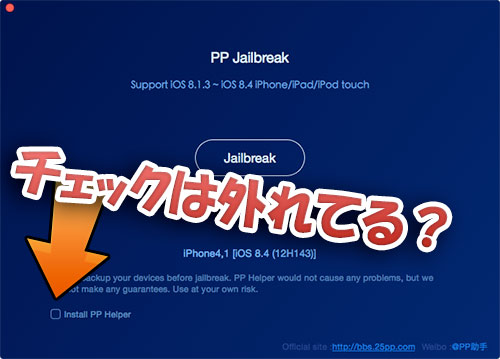
03:脱獄作業開始!
きちんとチェックが外れているのを確認したら、『Jailbreak』ボタンをクリックして脱獄作業を開始!
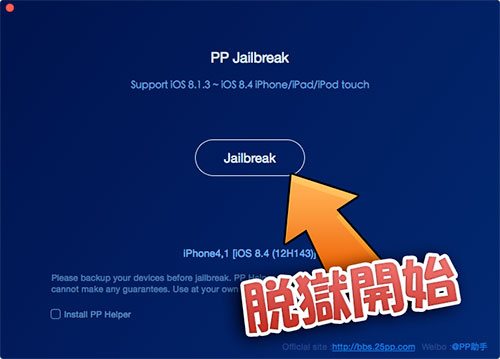
04:注意点を確認!
脱獄する際の注意が表示されます。【iPhoneを探す】、【パスコード&Touch ID】が無効になっているのを確認してください。
また、脱獄中はiTunesやXcodeが起動しないように注意してください。
大丈夫なようであれば、右下『Continue』ボタンをクリックして、作業を進めます!
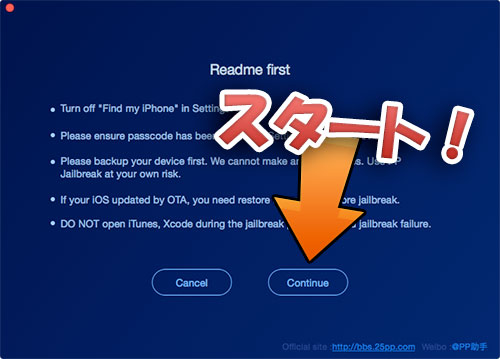
05:ただ、待つ!
あとは…待つだけ!
デバイス内にデータがたくさん入っていると、この部分ですごく時間が掛かる場合があります。
また、何度かデバイスが自動で再起動しますので、ビックリしないようにしましょう。
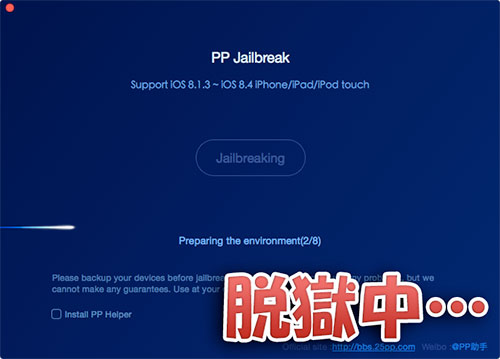
06:全部完了!
PPJailbreakの作業が終わり、デバイスも完全に再起動が完了したら、全ての脱獄作業は終了です。
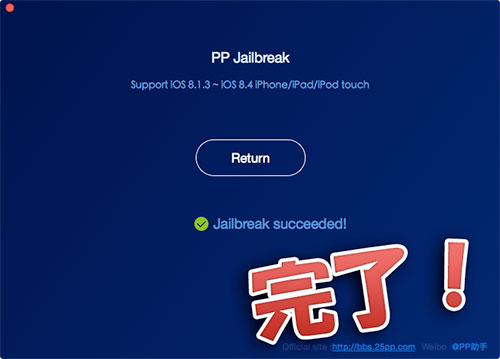
07:Cydiaを確認!
あとはホーム画面に追加された【Cydia】を起動し初期作業、そして好きな脱獄アプリをインストールして楽しみましょう!
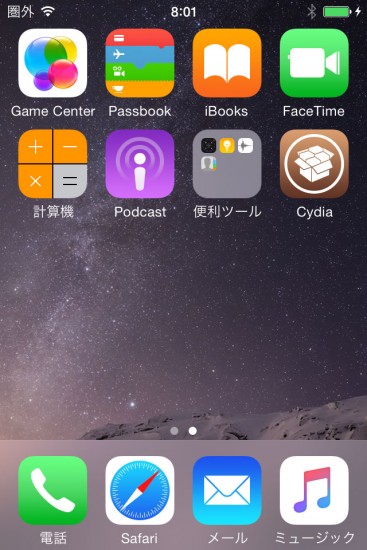
〆
操作手順としては、Windows版【PPJailbreak】とほぼ同じで、Mac版だけでの注意点としてはiTunes、Xcodeが起動しないようにすること…ですね!
今後の事を考えると、Windows環境を使える方は【TaiG 2】を使用して頂く方が安心かと思います。
ただ、Mac環境で…と言う場合には、こちらを使ってみると良いかもしれません。


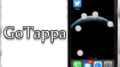

コメント
ついにきたのか、、
キターーー!
PPJailbreakで脱獄した場合、TaiGで脱獄した場合と比べてどんな不都合がありますか?
これ参照して
https://tools4hack.santalab.me/ios84-jailbrea-use-tool-taig-or-ppjailbreak.html
このMAC版ではiTunesのバージョンを下げる必要はないと理解して大丈夫ですか?
私の環境では、12.1.2で実行し、大丈夫な様でした
ご親切にありがとうございます。
早速家に帰ってやって見たいと思います(๑˃ٮ˂๑)♪
さすがMac神ゴッドPP25神!
やるやる詐欺の糞TaiGとは違うね!
酷い言われようだな…
貴方にそれをいう権利はない。
笑うからその口調やめて
どっちもどっち。
エラーが出るんだが
どんな?
TaiGより優秀なのか?
と思ってしまう
おせぇよ間に合ってます
でもパクってるんでしょう?
iPhone5s
ios8.4
iTuns,var12.1.2
の環境なんですが、なぜか初めの画面でiPhone6,1とでます
それが原因か、二段階目でエラーと出ます
取り敢えず報告です。
iPhone 5sのモデルナンバーはiPhone6,1ですので、正常に認識されています。
ちなみに、iPhone7,1がiPhone 6 Plus、iPhone7,2がiPhone 6といった具合になっています。
同じエラーがでます
このエラーは回避できないのですかね
あぁ、そうなんですか!それは知りませんでした、ありがとうございます。
OTAアップデートに問題があると思い、1度復元して再度試した所、3/8でiPhoneが復元に失敗し、エラーになりました。
MacはPP。
く、くそぉ…
残念ですww
5日前にiPod touchをMacの仮想を利用して脱獄。
昨日、3:00ぐらいにiPad miniを同じくMacの仮想を利用して脱獄。
何か出てるかなと、SANTA様のところを見ると、Mac???Macだとお?!?!
って感じになりましたww
ま、Taigで脱獄できなので若干安心できてますがww
いつもお世話になってます!!SANTAさまー!
エラー出ますね・・・。
期待してたのに。
PPが開けないのですが・・・・。
右クリックで開くを選択した?
やっとMacでできた
すごく安定してるし感謝
安定とか嘘だろ…エラー吐きまくられる
エラー……..
うーん、正しい手順を踏んでいるのにロクに成功しないや
エラー吐いたんですけど脱獄成功してました
エラー出たらそこでストップしちゃいません?
なにかコツありますか?
PPをPanguチームと勘違いしてない?
TaiGを勝手にパクってツールリリースしたあの25PPですよ^^;
ところでこの問題↓は解決したのかな?
>> PPJailbreakは盗用…という経緯があるため、Saurik氏は受け入れないと予想され、PPJailbreakの脱獄済み向けアップデートは独自リポジトリからの配布に頼る事になります。
Macユーザーにはありがたいけど、Windows版のPPJBはいらないね。
iphone5s
ios8.4
脱獄完了
一度間違えてPPをアプリケーションのフォルダに移してしまった時に失敗しました
もう一度削除してからやってみたら無事完了しました
SANTA様感謝です
ちなみに僕の愛犬の名前はサンタですw
Macのウィンドウズ仮想環境で脱獄、早まったかなぁ、と思いつつも、古いiPhone 5でMac環境で脱獄。動作はウィンドウズ環境の方がストレスなく動作しています。
TaiG の方が良いような気がします。
PPて何て意味すか?
iPhone6
iOS8.4
OSX10.9.5
iTunes12.2.0
の環境でサクッと一発成功。
エラーの類いは出なかった。
脱獄後の環境も特に問題なさそう。
安定しているみたい。
何回やっても2/8でエラー 復元しないとダメなのかなorz
うーん。何がエラーの原因なんだろー。
iPhone4s
iOS8.4
OS X 10.10.4
iTunes 12.2.0.145
2/8の段階でエラーが出て脱獄できません
これ使う意味あるのか?
iPhone5s
iOS8.1.3
iTunes 12.1.0.50
3/8までいき復元の実行がされるも「Error preparing environment. Reboot device and try again.と出てiPhoneを再起動リセット、PPも再展開しましたが何度やってもだめでした。最初だけリンゴマークでダウンロードがされていたんですが、
5s ios8.4でやってみたら2/8の所でエラーが出てしまいました。
現在復元中で復元終了後に試す積もりなんですが、皆さんエラーとか
とくになく順調に脱獄出来たんですかね?
2、3回再起動させてたら脱獄出来ました。
何故失敗してたのか原因は解らずじまいでしたが。
復元して工場出荷状態にしてからやったらあっさりできたよ。
記事にも書いてあるけど、パスコード無効化、iPhone探す無効化とか、
音楽とかのデータは抜いてiPhone内の容量を減らす、復元して工場出荷状態にするとか、基本的な注意点を再確認してみたらいいのでは?
何かしらのウッカリミスとかもあるかもしれないし。
まさかの最後の最後でエラーw
私も脱獄に成功したので報告します。
工場出荷時に復元後、すぐにはPPには繋がずiPhoneの設定を見直します。
iCloudやパスコード、指紋など全てオフにした後再起動します。
PPに接続後、脱獄ボタンを押すとスタートしますが
再起動後に新たにパスコードやicouldなどの設定を求める画面が出てきます。
それらは全て無し、もしくは後で設定にしてください。
関係あるかはわかりませんが、bluetoothだけでなくwifiもオフにして作業しました。
3度ほどチャレンジして成功です。
エラーでダメだった方、手間はかかりますが工場出荷時に戻してやってみてください。
PPで脱獄するとiFunBoxは使えないんですよね?
代用品などありませんか?
Apple File Conduit “2”を使うんですね。
自己解決しました。すいません。
iOS純正アプリやCydiaのアイコンファイルがiFileで見当たらないのですが
別な場所に格納されているのでしょうか?
脱獄に成功しました。
iPhone6+
iOS8.4
OSX10.8.5
iTunes12.2.1.16
最初に工場出荷状態からチャレンジしましたが、何度やっても
2/8で止まりました。
諦めてバックアップから復元して入獄状態で使用してました。
で、もう一度通常使用状態のままPPを試したところ、脱獄できました。
工場出荷状態にしないほうがうまくいくかも、、
iPhone5s
iOS8.4
OS X 10.10.2
iTunes 12.2.1.16
2/8の段階でエラーが出て脱獄できません
何度も復元したり、設定はしっかりチェックしました。
アプリなども落としたりしましたが10.10との相性が悪いんですかね?
脱獄成功報告
出荷状態にして一回復元せずにPPで脱獄してから
復元すると成功しました!
こちらも脱獄成功報告を…
iPhone6 iOS8.4 Mac環境
出荷状態にして上の方と同様に復元せず、
PPで脱獄成功してから再びバックアップから復元しました。
何度か失敗しました(というか全部のプロセスが終わって
脱獄が成功しているかと思いきやCydiaがホーム画面にない)
が、三回目くらいで成功しました。
最後に成功した旨のメッセージが出ますが、それは偽りないかと。
皆さんありがとうございました。
脱獄報告
iPhone4S iOS8.4下駄履きSIMロック解除
何度やっても出来ませんでしたが工場出荷状態で一発で成功しました。
機内モードとスリープをしないに設定したぐらいです。
iPhone6
ios8.4
MacVer/10.10.2
iTunesVer/12.2.1.16
スタートして、少しすると、iPhoneがHelloの画面になってそのあと5/8あたりでエラーが出ます。Helloが出たら、ホーム画だめなんですか。ダメなんですか?
アクティベート作業や初期設定を終わらせ、ホーム画面が見えている状態で行ってください。
また、AppleIDなどの設定は後で行えますのでスキップして頂いて大丈夫です
iPhone5S
ios:8.4
MacVer:10.10.2
iTunesVer:12.2.1.16
3/8の復元後、iPhoneの設定をスキップしてから、
再度PPに接続すると、1/8から再度スタートして、必ず2/8でエラーが出て
脱獄ができません。
どうしたらいいでしょうか??
ダメな方が結構多いみたいなので、私もう少し8.1.2で待機します。
MAC版でiPhone5s何事もなく成功!
バックアップ取ってからミュージックや画像、動画など一度全削除してもう一度バックアップ、それから脱獄してからバックアップ戻した。
3度ほどエラーを吐いたので上にあるようにアプリフォルダに入れたPPを消してから実行したら一発で脱獄できました。
iPhone5Sを一度リセット(工場出荷)にしてから、
脱獄を行ったから、10分ほどで成功しました。
成功した後に、itunesにあるバックアップを戻して、問題なしです。
yosemiteだと出来ませんでした…
yosemiteでできた方いますか?
こちらの記事の画像は、Yosemiteで行った際の物になります。その時には特に問題無く成功していました。
脱獄中にきゅうに止まって進みません待ったほうが良いですか?こんな風に書いてありますplease wait a few seconds. lf you enabled password protect. please unlock device
パスコードを有効にしている場合は、その表示が出た段階で手動でロック解除を行ってください。
うーむ…
当方もエラーが吐かれてました。
皆様のコメントを整理する限りでは
・バックアップを取る。
・工場出荷状態に戻す。
・設定を見直し前述の3点を見直す。
・JB
といった感じでしょうか。
私自身は
設定を見直しJB→エラー(2/8)
再起動しJB→エラー(3/8)
といった感じでした。
まだ再現性が高くないのでしょうか?
どこの要素でエラーを吐かれるのかイマイチ分かりづらいですね。
やはり工場出荷状態にすべきなのでしょうか…
(2/8)で何度もエラーとなりましたが、
リカバリーモードから工場出荷状態にしてやると成功しました。
環境 ios8.4/itune12.0.1
工場集荷状態にして、何度も行っていますが復元後5/8で止まってしまいます。どうするべきなのでしょう.
TaiG for Macを使用してください
https://tools4hack.santalab.me/howto-mac-taig-jailbreak-tool-ios84-untetherjailbreak.html
それも試してるのですが、10パーセントから動かずエラーとなってしまいます
わかるよ、もう2つもダウンロードして
PPとTaiG
iPod touch5脱獄エラー。
再起動まではいくが、ホームに現れずCydia.
純正ケーブルを使えとのこと。(使ってます)
iTunesが邪魔かと思い、権限を変えて削除w
でも、同じエラー。
えっと、バックアップはiTunesでしたのですが、
過去にOTAしてるのでそれがもんだいなのかもしれません、。
復元すんのダル